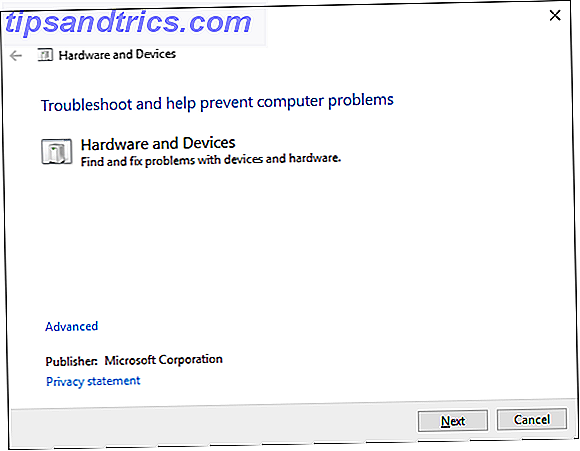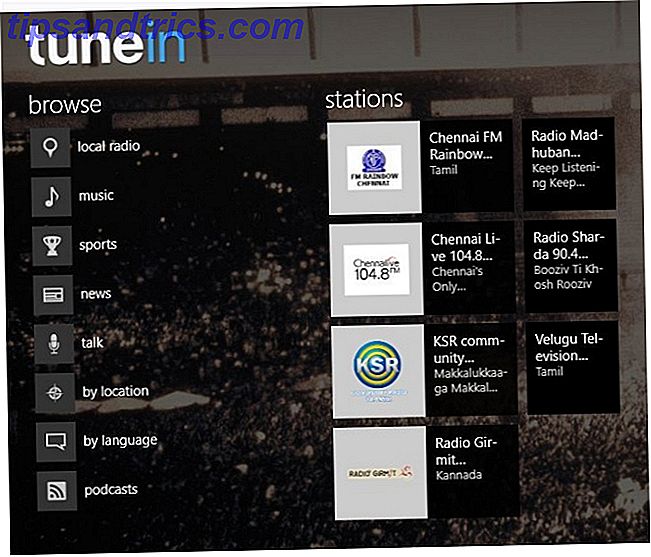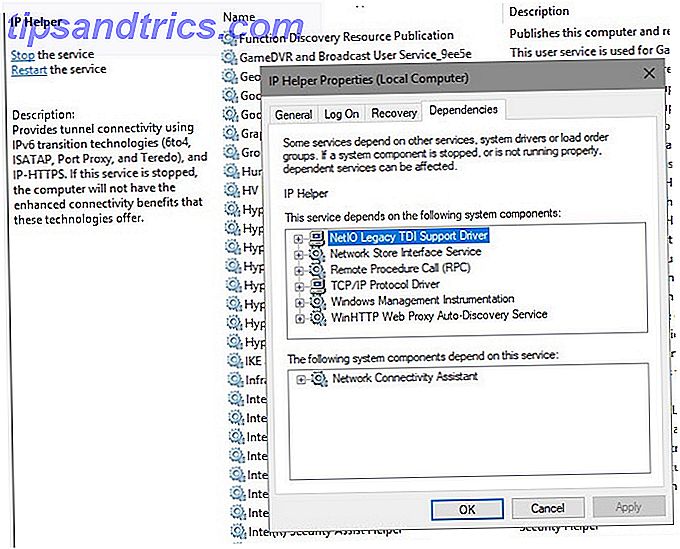Chromebooks är fantastiska enheter. De är perfekta för att resa affärsmän, studenter kan dra nytta av en Chromebook 5 Anledningar Varje elev borde använda en Chromebook 5 Anledningar Varje elev borde använda en Chromebook Letar du efter en ny dator för ditt högskolearbete? Glöm en ny Mac och ignorera Windows. Vad du behöver är en Chromebook - här är fem skäl till varför. Läs mer, perfekt för seniorer 5 Skäl Chromebooks är den perfekta datorn för en äldre person 5 Skäl Chromebooks är den perfekta datorn för en äldre person Det är din farfar födelsedag - men vad ska du köpa honom? Du kan få honom strumpor (igen), lite trädgårdsutrustning eller kanske en stor flaska whisky ... Eller du kan köpa honom en Chromebook. Läs mer, och någon annan som vill ha ett lättanvänt och säkert operativsystem.
Men de är inte utan deras nackdelar. Om du äger en Chrome OS-enhet är det bra att du ibland blir frustrerad när det gäller vissa begränsningar.
Några av dessa begränsningar kan övervinnas genom att lägga enheten i utvecklarläge . Men är det en bra idé? Kan negativen överväga positiva?
Svaret är "Kanske". Det beror på din tekniska kompetens och hur du planerar att använda den bärbara datorn. Här är några av för-och nackdelarna med att använda utvecklarläge.
Nackdelarna med utvecklarläge
Det är alltid bättre att höra dåliga nyheter före goda nyheter, så låt oss börja med att undersöka några av nackdelarna med att möjliggöra utvecklingsläge.
1. Du kan upphäva garantin
Google stöder inte officiellt utvecklingsläge. Som namnet antyder är orsaken till att Chromebook-utvecklarna tinker.
Som sådan, om du gör något som klickar på din maskin medan utvecklarläget är aktiverat, har Google bra inom sina rättigheter att inte hedra enhetens garanti.
Det är en del av anledningen till att det är inte så enkelt att aktivera utvecklingsläge som att klicka på en knapp. Det finns en hel process som du behöver arbeta igenom.
2. Du kommer att torka din bärbara dator
En del av processen för att möjliggöra utvecklingsläge innebär att du sätter maskinen i en Powerwash- cykel. Det är ett av de två viktigaste sätten att formatera din enhet Två sätt att omforma din Chromebook: Powerwash & Full Recovery Två sätt att reformera din Chromebook: Powerwash & Full Recovery En av Chromebooks huvudförsäljningspunkter är den statlösa enhetens säkerhet och stabilitet - men vad är dina val när något går fel? Du har två alternativ. Läs mer .
Powerwash tar bort allt från din bärbara dator, inklusive alla användarkonton, anpassade inställningar, filer och bakgrundsbilder.

Självklart kommer många av appar och tillägg automatiskt att installeras om du loggar in på enheten igen efter Powerwash. Att arbeta genom alla inställningar och lägga till lösenord för allt är dock en tidskrävande och oskyldig uppgift.
3. Operativsystemet är mindre säkert
Chromebooks har utvecklat ett välförtjänt rykte för säkerhet och säkerhet Så här gör du din Chromebook tryggare på 7 enkla steg Så här gör du din Chromebook tryggare i 7 enkla steg Du kan enkelt hävda att Chromebook är de säkraste bärbara datorerna på marknaden. Men det betyder inte att du inte kan förbättra sin säkerhet. Här är fyra sätt att göra din Chromebook ännu säkrare. Läs mer . De erbjuder automatiska uppdateringar så att du alltid kör den senaste versionen av operativsystemet, alla dina appar och webbsidor körs i ett sandlåsläge, det har en verifierad startprocess som kontrollerar tredjeparts manipulering och OS krypterar alla dina data när den skickar något till Google Drive.
Aktivera utvecklarläget tar bort några av dessa funktioner.
Den mest anmärkningsvärda förlusten är den självkontrollerade OS-verifieringen. Varje gång du slår på din maskin i utvecklarläge ser du en stor varning som varnar dig om problemet. Du måste trycka på Enter för att fortsätta utan verifieringen.
Det här är en del av en större fråga. Aktivera utvecklarläge ger dig Chronos-privilegier . Tekniska kunniga användare kan säkra Chronos med ett lösenord, men många genomsnittliga hemmabrukare vet inte och kommer inte att lära sig hur.
Slutligen låter utvecklarläget dig också aktivera read-write rootfs . Den är inte på som standard, men en skadlig app eller hack kan aktivera det utan din vetskap.
4. Sakta skärm (och uglier) startskärm
Ett annat område där Chromebooks har fått en enorm beröm är för deras starttider.
Som jag har nämnt i andra artiklar tar det min treåriga HP Chromebook mindre än tio sekunder att gå från att vara avstängd till startsidan för användarvänlig webbläsare. Även Mac-datorer kan inte komma nära dessa typer av gånger.
Om du aktiverar utvecklingsläge kan du kyssa till så effektiva start-ups. När du slår på din maskin måste du antingen slå Ctrl + D eller vänta 30 sekunder innan starten kan slutföra.

Tyvärr är varningsskärmen för utvecklarläge också mycket ful; Det ser ingenting ut som att den lilla Chrome-startskärmen för startskärmen visas när du använder den vanliga datorn.
Det är tydligt av design, men det är fortfarande krossat att se. Det finns sätt att bli av med standardskärmen och sätta ditt eget meddelande där, men de kräver avsevärd teknisk kunskap och ligger långt ifrån denna artikels räckvidd.
5. Släck data oavsiktligt (igen)
Utvecklarens startskärm har en annan stor nackdel - genom att trycka på Rymd, stängs av utvecklarläge och återställs det normala läget. Om du gör det kommer torka maskinen.
Ja, du förstod det korrekt. Något som är så enkelt som att trycka på utrymme under start kan innebära att du förlorar allt.
När du faktiskt börjar jobba på dina uppsatser och kommer långt men chromebook bestämmer sig för att radera allt, hatar jag chromebooks med en passion
- Soph (@ssophiee_) 23 maj 2017
Om du någonsin ger din dator till andra människor att använda, utgör det en stor risk. Det kan vara särskilt problematiskt om barn använder din enhet, de kommer förmodligen inte att kunna förstå varningsskärmens storlek.
Du måste se till att du säkerhetskopierar alla dina data regelbundet.
Fördelarna med utvecklarläge
Fed upp med att höra dåliga nyheter? Bra, låt oss titta på några av proffsen i utvecklarläget.
1. Linux
Den främsta orsaken till att folk vill aktivera utvecklingsläget är så att de kan installera Linux. Chrome OS är trots allt ett Linux-baserat operativsystem.
Men även Linux på Chrome OS kommer med några försiktighetsåtgärder.
För det första är det inte lätt att installera för en genomsnittlig användare. Om du har spenderat mycket tid på att arbeta med Linux tidigare, är det enkelt. Om du är ny i Linux-världen kan instruktionerna vara skrämmande. Du måste noggrant följa en steg-för-steg guide Så här installerar du Linux på en Chromebook Så här installerar du Linux på en Chromebook Behöver du Skype på din Chromebook? Missar du inte att ha tillgång till spel via Steam? Tycker du att använda VLC Media Player? Börja sedan använda Linux på din Chromebook. Läs mer . Om du inte gör det kan det innebära att du helt och hållet måste installera om Chrome OS från början med en USB-pinne.
För det andra har du inte det fulla valet av Linux distros att välja mellan. Bara en liten delmängd av dem har utvecklats specifikt för Chromebooks. Om du vill dubbelstart och vända mellan de två operativsystemen med ingenting annat än en nyckelkombination, är dina alternativ ännu begränsade.
Slutligen kan du inte förvänta dig att alla dina Chromebook-funktioner ska "bara fungera" i Linux. Det finns rapporter av talare som smälter smält när användarna har installerat vissa distros. Du behöver veta hur man ska "hacka" operativsystemet.

Allt som sagt säger installation av Linux introducerar många fördelar.
Om du till exempel inte har en Android-aktiverad Chromebook, ger den dig möjlighet att köra Skype. Du kan installera Office-sviter som LibreOffice, utvecklare kan köra Android Studio, andra IDE och virtuella maskiner, och du kommer att kunna titta på lokalt sparade MKV-videofiler som har ett undertextspår.
2. Utvecklare
Om du är antingen en professionell utvecklare eller en hobbyist som vill göra någon Chromebook-kodning, ska du aktivera utvecklingsläge. Det är trots allt det där.
Det finns många utvecklingsanvändningsfall. Kanske har du gjort ditt eget operativsystem eller din egen Linux distro som du vill installera? Kanske vill du använda din Chromebook som en mediaserver eller set-top-box? Kanske behöver du bara tillgång till skal? I alla dessa fall är utvecklarläget din vän.
Jag kan ha blivit besatt av kreativa sätt att köra @code på min Chromebook. Kör på Chromebook UTAN utvecklarläge / nuke-skärm nu.
- Jay Rodgers (@headmelted) 25 april 2017
Använder du utvecklare läge?
Jag hoppas att den här artikeln har gett dig lite inblick i fördelarna och nackdelarna med att använda utvecklarläget på din Chromebook.
Som du har insett, för de flesta människor, är det väldigt litet att slå på den. Det stora undantaget är om du vill installera Linux. Även då bör du överväga om Linux är nödvändigt. Mellan Chrome Web Store De bästa Chrome Extensions De bästa Chrome Extensions En lista med bara de bästa tilläggen för Google Chrome, inklusive förslag från våra läsare. Läs mer och Chrome Remote Desktop-appen Styr din dator var som helst med hjälp av Chrome Fjärrskrivbordskontroll din dator var som helst med hjälp av Chrome Remote Desktop Behöver du fjärrkontroll från din dator från en annan enhet? Kämpar med RDP, eller tjänster som LogMeIn? Tja, vi har lösningen: Google Chrome! Låt oss ta reda på hur man fjärrkontrollerar en dator med Chrome. Läs mer, de flesta användare kommer förmodligen att kunna uppfylla sina användningskrav.
Har du aktiverat utvecklingsläget på din Chromebook? Uppstod du några problem? Vad uppfattar du som fördelar och nackdelar?
Du kan lämna alla dina tankar och åsikter i kommentarerna nedan. Och kom ihåg att dela artikeln med dina Chromebook-kärleksfulla vänner för att se vad de tycker.
Bildkredit: Maurizio Pesce och Eike sauer via Wikimedia Commons